Comment installer un widget avec Android ?


Depuis que j'ai fait mes premiers pas vers Android en 2009, il m'est souvent arrivé de rencontrer des néophytes qui se demandent comment faire ceci ou cela. Pour les aider, j'ai donc décidé d'écrire un tutoriel simple dans lequel je vous explique ce qu'est un widget et comment en placer sur l'écran d'accueil ou verrouillé de votre appareil installé sous Android.
Bon nombre d'applications proposent des widgets, c'est-à-dire un accès à une fonctionnalité directement depuis l'écran d'accueil. Les plus connus sont sans nul doute les widgets météo qui vous permettent d'avoir un aperçu du temps et de la température directement depuis une petite fenêtre
Installer un widget avec KitKat ou une version plus récente
(Sont donc concernées les versions Lollipop, Marshmallow, Nougat, Oréo et Pie)
Android 4.4 KitKat a apporté plusieurs changements et certains utilisateurs ont eu du mal à s'y retrouver. Aucune inquiétude à avoir, la possibilité d'ajouter un widget à l'écran d'accueil n'a pas été supprimée, mais seulement déplacée.
Pour installer un widget à partir de KitKat ou une version supérieure :
- Placez-vous sur un emplacement vide où vous souhaitez l'ajouter
- Faites un appui long sur cet emplacement vide
- Parmi les options qui apparaissent, choisissez «Widgets» pour choisir le widget souhaité.
- Une fois choisi, appuyez dessus pour l'ajouter à l'écran d'accueil
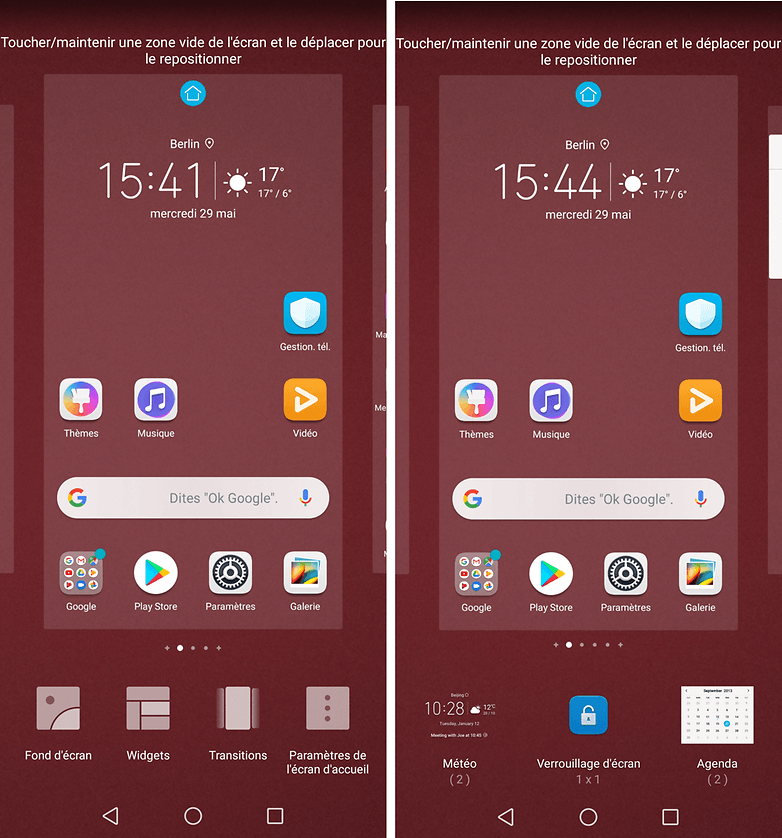
Pour ceux qui connaissent l'OS d'Android depuis longtemps, vous remarquerez que Google revient aux sources puisque de très anciennes versions d'Android permettaient également d'installer les widgets depuis le bureau. À l'époque, le fait de maintenir appuyer son doigt sur une parcelle vide de l'écran d'accueil offrait aussi d'afficher les widgets, sauf qu'ils ne se présentaient pas en «aperçu», mais sous forme d'une liste en défilement verticale.
Si vous avez des problèmes avec votre widget, nous vous rappelons que notre forum est à votre disposition !
Installer un widget avec Jelly Bean ou une version plus ancienne
Avec Android 4.3 Jelly Bean ou une version plus ancienne, il est certes possible d'ajouter des widgets mais la méthode peut varier en fonction de l'interface du constructeur. Sony, par exemple, n'a pas attendu KitKat pour permettre à ses utilisateurs d'ajouter des widgets depuis le bureau. Beaucoup d'autres, par contre, font les choses autrement. Voici comment vous y prendre :
- Ouvrez le tiroir où se trouvent vos applications
- Cliquez sur l'onglet Widget en haut à droite (à côté de "Applications")
- Choisissez le widget que vous voulez et restez appuyé dessus
- Positionnez-le où vous désirez

Voilà, vous savez tout ! C'était assez simple, non ?

















Avec les Nova-like launcher, c'est super intuitif. Tu regardes une video, tu reproduis les gestes et tu le répètes pour un autre widget.
C'est juste une remontada de 2016 quand même... sérieux...
Êtes vous entrain de nous prendre pour des cons ?
Je trouve qu'iOs intègre les widgets beauuuuuuuuuuuuuuuuuuuuuuuuuuuuuuuuuuuuuuuucoup mieux qu'Android avec 3D Touch. Appui ferme sur l'icône de l'application et le widget apparaît, ils ont tous la même forme et la même taille. Les widgets sont de grosses usines à gaz sur Android, avec leurs couleurs et leur forme toutes différentes. J'aimerai tellement un changement là-dessus avec Android O…
C'est bien vrai et une fois de plus ( ça n'évolue pas avec le temps ) rien de plus horrible qu'un widget Android ; il devrait y avoir un cahier des charges , c'est vraiment un point à corriger quand on compare à la concurrence.
-
Admin
22 déc. 2016 Lien du commentaire"il m'est souvent arrivé de tomber sur des néophytes - qui n'ont pas forcément la science infuse sur mobile" C'est exactement la situation ... Bref,merci de nous prendre en considération ( on est nombreux dans ce cas) et surtout il ne faut pas hésiter à expliquer dès le début étape par étape.
Enfin j'ai une question : Est ce vrai que les widgets usent la batterie ?
Comment on fait pour ouvrir une application sur Android ?
-
Admin
22 déc. 2016 Lien du commentaireTu appuies dessus, normalement ...
Bien mérité !
Prochain article comment allumer et ensuite éteindre son smartphone ?
Tout a fait, ce genre de tuto me fait penser à Windaube et ses aides, utile si on ne sait pas lire seulement !!!
Bonjour Morgan,
Tout le monde n'a pas la science infuse, il serait bon de le prendre en considération.
Il suffit de voir certains commentaires sur le Google Play pour constater que la plupart des gens ne savent tout simplement pas installer un widget sur l'écran d'accueil. Nous
sommes sur un blog qui se dédie en partie aux aides, et cela cible tous les niveaux.
Excellente journée.
Pour jelly bean il faut ajouter qu'une fois que l'on as appuyer sur widget et qu'on les a tous, il faut maintenir appuyer le widget que l'on souhaite et le faire glisser sur l'écran que l'on veut ( accueil, ou second etc)
Hello alex,
J'ai ajouté une phrase pour préciser.
Merci à toi pour ton commentaire. ;)
L'article ne me concerne pas, mais j'encourage l'équipe d'ANDROIDPIT pour ce genre d'article..
Les débutants vont très certainement vous remercier en retour! ;)